PC lento: 5 trucchi per velocizzare Windows gratuitamente

Capita che dopo molti aggiornamenti e installazioni di programmi, un PC con Windows diventi molto più lento rispetto a quando era nuovo. Ci sono molti fattori che possono rallentare il computer, e li prenderemo in esame in questo articolo, fornendo consigli per velocizzare un PC che funziona lentamente.
Abbiamo raccolto cinque trucchi per velocizzare Windows e migliorare le prestazioni di un sistema operativo già molto ben ottimizzato ma che, in alcuni casi, si può appesantire e iniziare a mostrare qualche incertezza di troppo. Tutti questi trucchi sono semplicissimi da eseguire, non richiedono alcuna particolare conoscenza informatica e quasi tutti non richiedono software aggiuntivi o a pagamento.
1 – Disabilitare programmi all’avvio
Uno dei metodi più comuni per velocizzare Windows 10 avviene a livello di task manager e consiste nel disabilitare alcuni programmi non necessari che vengono caricati all’avvio del sistema operativo. Cliccate con il tasto destro del mouse sulla Barra delle applicazioni e scegliete Gestione attività. Nel caso vi compaia una finestra piccola, cliccate in basso su Più dettagli e vi si aprirà una finestra più grande con varie tab in alto.
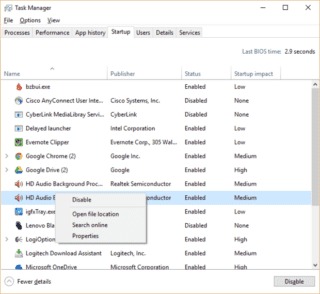
Scegliete la tab Avvio e vi comparirà la lista di tutte le applicazioni che vengono caricate all’avvio di Windows 10. Cliccate con il tasto destro su quelle che volete eliminare in fase di boot e cliccate sui Disabilita. Potrete sempre attivarle manualmente in un secondo tempo, ma non verranno caricate in fase di avvio. Per capire rapidamente il grado di impatto che un’app ha in fase di avvio, basta controllare la colonna Impatto di avvio sulla destra (Nessuna, Bassa, Media, Alta).
Attenzione però a non disabilitare programmi e applicazioni che non conoscete. Se non siete sicuri, cliccate con il tasto destro su uno di questi programmi e scegliete Cerca online. Vi si aprirà la finestra del browser con indicazioni su cosa fa quella determinata applicazione, in modo che possiate capire se vi conviene disabilitarla o meno.
2 – Disabilitare ombre, animazioni ed effetti grafici
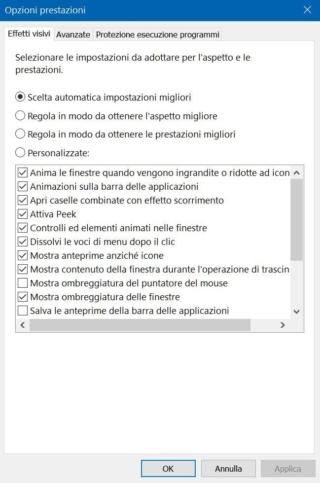
Windows 10 ha una grafica piacevole e curata tra ombre, effetti visivi e animazioni, ma ciò può significare un rallentamento delle prestazioni se si possiede un PC lento e con diversi anni alle spalle. Per fortuna è molto semplice disabilitare questi elementi grafici.
Nella casella di ricerca di Windows 10 scrivete sysdm.cpl e premete Invio. Cliccate sulla tab Avanzate e su Impostazioni poco sotto la voce Prestazioni. A questo punto, se non volete passare in rassegna alle singole voci, basta spuntare la voce Regola in modo da ottenere le prestazioni migliori.
3 – Affidatevi alla Risoluzione dei problemi
Windows 10 integra uno strumento molto utile per risolvere problemi come quello delle scarse prestazioni. Scrivete nella casella di ricerca di Cortana Risoluzione dei problemi e cliccate sulla relativa voce. Ora cliccate su Sistema e sicurezza e poi su Manutenzione sistema.
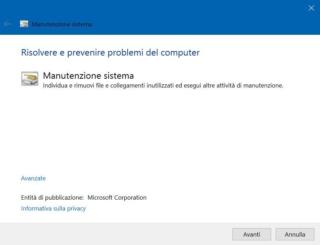
Si aprirà una nuova finestra. Cliccate su Avanti e avrà così inizio un procedimento per individuare file e collegamenti che non utilizziamo mai e identificare e risolvere altri problemi (tra cui quelli relativi alle prestazioni).
4 – Monitoraggio risorse e prestazioni
Un altro tool integrato in Windows 10 e molto utile è il Monitoraggio risorse e prestazioni, che tra le altre cose crea un rapporto dettagliato sulle prestazioni del nostro PC e suggerisce possibili soluzioni a eventuale problemi. Vi si accede digitando nello spazio di ricerca di Cortana perfmon /report.
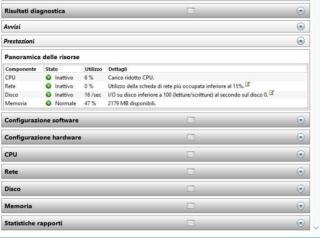
Dopo alcuni minuti di attesa nei quali il tool analizza il sistema, otteniamo un rapporto molto dettagliato e ricco di informazioni utili. Nel nostro caso la voce più utile da verificare è la sezione Avvisi, che riporta eventuali problemi riscontrati (per esempio a livello di driver) e offre possibili soluzioni.
Date anche un’occhiata alla sezione Panoramica delle risorse, nella quale troverete informazioni sulle prestazioni di CPU, Rete, Disco e Memoria. Ogni voce è caratterizzata da un colore diverso; verde significa nessun problema, giallo indica potenziali problemi e rosso segnala un problema da risolvere.
5 – Dire addio ai bloatware
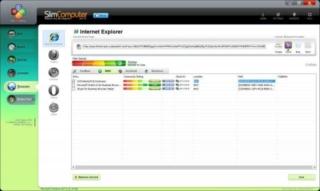
Vi sarà sicuramente capitato, non appena avete acceso un PC appena acquistato, di trovare programmi già installati che non vi servono. Sono i cosiddetti bloatware e spesso rappresentano un peso inutile per Windows 10 da dover gestire, soprattutto se si tratta di suite o di altri applicativi che incidono non poco sulle prestazioni.
Per sbarazzarsi dei bloatware esistono diversi strumenti gratuiti disponibili online e vi consigliamo di provarne anche due o tre visto che difficilmente uno solo sarà in grado di trovare tutti i bloatware presenti nel sistema. Vi consigliamo di scaricare PC Decrapifier, Should I Remove It? e SlimComputer, tool estremamente semplici da usare e molto efficaci.

